Baie aanpassings en Windows-instellings (insluitend dié wat op hierdie webwerf beskryf word) beïnvloed die wysiging van die plaaslike groepbeleid of veiligheidsbeleide deur die toepaslike redigeerder te gebruik (teenwoordig in professionele en korporatiewe weergawes van die OS en Windows 7 Ultimate), registerredakteur of soms derdeparty-programme. .
In sommige gevalle moet u miskien die instellings van die plaaslike groepbeleid terugstel na die standaardinstellings - as 'n reël ontstaan die behoefte wanneer een of ander stelselfunksie nie op 'n ander manier aangeskakel of afgeskakel kan word nie, of dit onmoontlik is om parameters te verander (in Windows 10 kan u sien boodskap waarin aangedui word dat sommige parameters deur 'n administrateur of organisasie beheer word).
Hierdie handleiding bevat besonderhede oor hoe om plaaslike groep- en veiligheidsbeleide in Windows 10, 8 en Windows 7 op verskillende maniere terug te stel.
Herstel met behulp van die plaaslike groepbeleidredakteur
Die eerste manier om terug te stel is om die ingeboude Windows-weergawe van Pro, Enterprise of Ultimate (afwesig in die huis) plaaslike groepbeleidsredakteur te gebruik.
Die stappe sal so lyk
- Begin die plaaslike groepbeleidredakteur deur op Win + R op u sleutelbord te druk deur in te tik gpedit.msc en druk Enter.
- Brei die gedeelte "Computer Configuration" - "Administrative Templates" uit en kies "All Settings". Sorteer volgens die kolom Status.

- Dubbelklik op alle parameters waarvoor die statuswaarde verskil van "Nie gestel nie" en stel die waarde op "Nie gestel nie".

- Kontroleer of daar beleid is met die gespesifiseerde waardes (aangeskakel of gedeaktiveer) in dieselfde onderafdeling, maar in die "Gebruikerskonfigurasie". Indien wel, verander dit na Nie toegewys nie.
Klaar - die instellings van alle plaaslike beleide is verander na dié wat standaard in Windows geïnstalleer is (en dit word nie gespesifiseer nie).
Hoe om plaaslike veiligheidsbeleide in Windows 10, 8 en Windows 7 terug te stel
Daar is 'n aparte redakteur vir plaaslike veiligheidsbeleide - secpol.msc, 'n manier om plaaslike groepbeleide terug te stel is hier nie geskik nie, omdat sommige van die veiligheidsbeleide standaardwaardes het.
Om terug te stel, kan u die opdragreël wat as administrateur van stapel gestuur is, gebruik waarin u die opdrag moet invoer
secedit / configure / cfg% windir% inf defltbase.inf / db defltbase.sdb / verbose
en druk Enter.
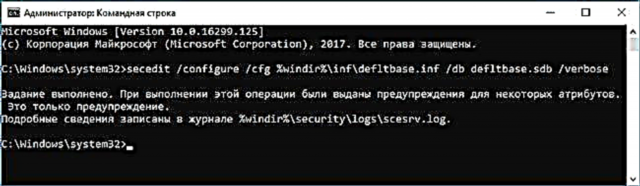
Die verwydering van plaaslike groepbeleide
Belangrik: hierdie metode is potensieel ongewens, doen dit slegs op u eie risiko en risiko. Hierdie metode werk ook nie vir beleide wat verander word deur veranderinge aan die registerredakteur aan te bring deur die beleidsredakteurs te omseil nie.
Beleide word in lêers in gidse in die Windows-register gelaai Windows System32 GroupPolicy en Windows System32 GroupPolicyUsers. As u hierdie vouers uitvee (u moet moontlik in 'n veilige modus begin) en die rekenaar weer begin, word die beleid teruggestel na die standaardinstellings.
Deïnstallering kan ook op die opdragreël, wat as administrateur van stapel gestuur word, uitgevoer word deur die opdragte in volgorde uit te voer (die laaste opdrag herlaai die beleidsrigtings):
RD / S / Q "% WinDir% System32 GroupPolicy" RD / S / Q "% WinDir% System32 GroupPolicyUsers" gpupdate / force
As geen van die metodes u gehelp het nie, kan u Windows 10 (beskikbaar in Windows 8 / 8.1) terugstel op die standaardinstellings, insluitend die stoor van data.












